реклама
 Едно нещо, което успя да ме отвърне от Spotify от доста дълго време, е ограничената му поддръжка в бързи клавиши и медийни клавиши. Spotify Spotify: Най-добрият начин за слушане на музика на вашия iPhoneС превръщането на Spotify в списъка на най-добрите iPhone приложения на MakeUseOf, ние разгледаме по-подробно какво можете да извлечете от използването на Spotify на вашия iPhone. Можете да изберете между безплатните или ... Прочетете още работи чудесно с избрани няколко клавиатури Logitech, но не толкова със стотици други. Години наред съм лоялен потребител на Winamp Lite заради страхотната поддръжка за глобални бързи клавиши.
Едно нещо, което успя да ме отвърне от Spotify от доста дълго време, е ограничената му поддръжка в бързи клавиши и медийни клавиши. Spotify Spotify: Най-добрият начин за слушане на музика на вашия iPhoneС превръщането на Spotify в списъка на най-добрите iPhone приложения на MakeUseOf, ние разгледаме по-подробно какво можете да извлечете от използването на Spotify на вашия iPhone. Можете да изберете между безплатните или ... Прочетете още работи чудесно с избрани няколко клавиатури Logitech, но не толкова със стотици други. Години наред съм лоялен потребител на Winamp Lite заради страхотната поддръжка за глобални бързи клавиши.
Spotify тепърва трябва да се подобрява в тази област, но за щастие има разработчици на трети страни, които са готови да вдигнат тази липса за тях. Изминаха дните, в които трябва да се притеснявате за изразходването на ценни допълнителни кликвания, за да спрете, пуснете или спрете музиката си. Всичко, което е необходимо, е едно единствено приложение, което действа като разширение към самия Spotify и вие добавихте приятна част от липсваща функционалност към най-добрия музикален мениджър в света.
Toastify се предлага в CodePlex, чудесно място за малки разработчици да извадят своите приложения. Изтеглянето е по-малко от 500K и работи с всяка модерна версия на Windows (XP нататък). На Windows 8, можете да срещнете леки проблеми със съвместимостта с някои от многото настройки на приложението в зависимост от това как сте избрали да боравите с контрола на потребителските акаунти.
По време на инсталирането можете да настроите Toastify да стартира при стартиране на Windows. След стартиране на приложението, Toastify докира в системната област (като Spotify) като синя версия на иконата Spotify. Можете да щракнете с десния бутон върху тази икона и да изберете Настройки за да видите основите.
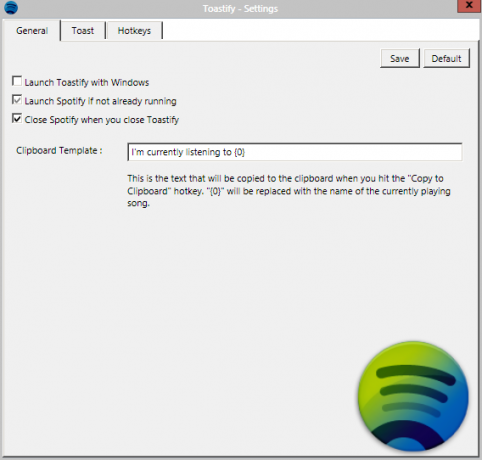
Двете маркирани опции в горния екран по принцип позволяват Toastify да действа като пълен мениджър Spotify. Когато стартира, Spotify ще се стартира и когато се затвори, Spotify ще се затвори. Има и по-неясната функционалност да позволявате на текущо възпроизвежданата ви песен да се съхранява в клипборда на Windows.
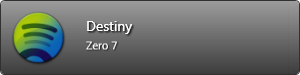
Следващият раздел в настройките ви е тост, което изобщо няма нищо общо със закуската ви. Ако някога сте използвали ръмжене или Snarl, тост е известие, същото като тези, които получавате, когато използвате тези приложения. Това е малък изскачащ прозорец в ъгъла на вашия екран, който ви казва каква песен и изпълнител са започнали да свирят.
Настройките ви позволяват напълно да персонализирате тостовете си.
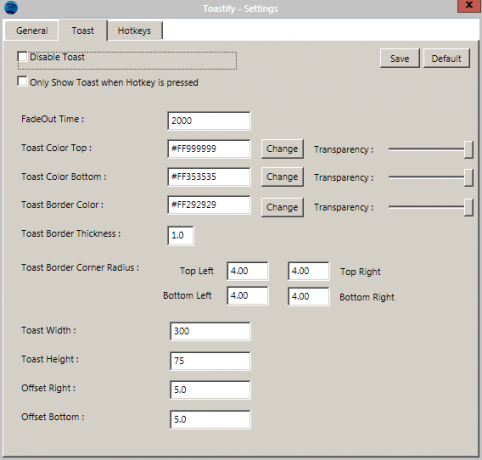
Ако не се интересувате или ако използвате приложение като Last.fm което имитира същото поведение при активиране, можете да деактивирате тостове напълно. Можете също така да ги настроите да изскачат само когато е натиснат клавишната комбинация Toastify. Останалите настройки тук са напълно естетични, което ви позволява да променяте цветове, нива на прозрачност, рамки и оразмеряване на тост.
Следващият раздел е Бързи клавиши което, както може да успеете да се досетите, ви позволява да контролирате вашите глобални бързи клавиши Spotify.
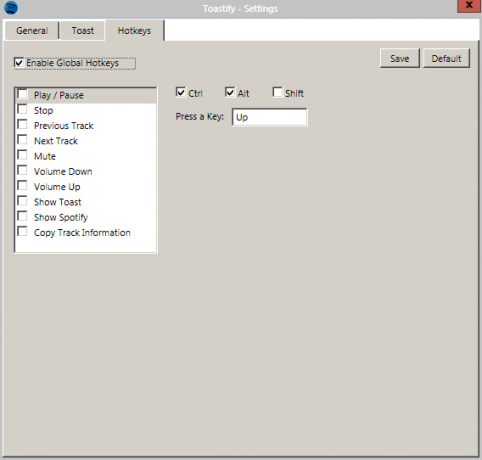
Както е показано на горния екран, горещите клавиши Spotify, които можете да конфигурирате, са:
- Play / Pause
- Спри се
- Предишна песен
- Следваща песен
- ням
- Намали звука
- Увеличаване на звука
- Покажи тост
- Покажете Spotify
- Копиране на информация за песен
Всеки от тях има конфигурирани горещи клавиши по подразбиране и всички те могат да бъдат променени.
Необходими са няколко секунди, за да изтеглите и инсталирате Toastify, а ако използвате Spotify редовно, тогава напълно си заслужава. След като започнете да използвате глобални бързи клавиши за управление на музиката си, ще разберете каква караница е била преди да сте ги имали.
Кажете ни какво мислите за Toastify в коментарите по-долу.
Крейг е уеб предприемач, партньорски маркетинг и блогър от Флорида. Можете да намерите още интересни неща и да поддържате връзка с него във Facebook.


